LSJ EXPERIENCE -PC・デジタルフェア2021- ロジクールのご紹介 ー2ー
前回に引き続き、LSJ EXPERIENCE -PC・デジタルフェア2021-でのロジクール製品をご紹介したいと思います。

今回はロジクールのフラッグシップシリーズ、MXシリーズから、プレミアムキーボード「MX KEYS MINIミニマリスト ワイヤレス イルミネーション キーボード(以下「MX KEYS MINI」)」とプレミアムマウス「MX Anywhere 3 コンパクト パフォーマンスマウス」(以下「MX Anywhere 3」)をご紹介します。
※当記事は商品の提供をいただいた上で執筆しております。
それでは、LSJ EXPERIENCE -PC・デジタルフェア2021でプレゼンされた内容と、実際に触れた感想を元にご紹介したいと思います。
ミニマリストのためのキーボードとマウス
ロジクールのフラッグシップシリーズ MXシリーズ
今回ご紹介するキーボードとマウスは、ロジクールのフラッグシップシリーズにあたる、MXシリーズになっています。
製品は、テンキーレスのコンパクトデザインのキーボードと、コンパクトサイズのマウスです。

ターゲットユーザーはクリエイティブプロフェッショナル(ウェブデザイナーやアーティスト、音楽関係の方のようにクリエイティブな作業をされる方)、あるいはエンジニア、アナリストなどのPCのパワーユーザーの方などを想定しています。
プレミアムコンパクト キーボード & マウスの想定シーン
そして、そうした方たちがどんなシーンで使うことを想定しているかというと、
クリエイティブ・プロフェッショナルの方
おそらくクリエイティブ・プロフェッショナルの方たちは、テンキーの使用頻度が低いと思われます。よってそれを省くことで、より多くの作業スペースが生まれます。スケッチをしたり、モックアップを作ったりするのと同様に直感的な作業が可能なキーボードとマウスになっています。
ハイブリッド・ワーカーの方
昨今はワーキングスペースで仕事をしたり、カフェで仕事をしたり、家で仕事をしたり、いろんな場所で使用されています。様々な場所での作業には、持ち運びに便利でスリムな高性能キーボードが最適です。キッチン、ダイニングテーブルなど場所を選ばないデバイスは、ストレスフリーだと言う声も頂いています。
ミニマリスト キーボードMX KEYS MINIとコンパクト高機能マウスMX Anywhere 3は、まさにそうした方たちに使用していただきたいと考えています。
MX KEYS MINI(KX700)
製品の特長 MX Keys Mini
薄型・軽量
非常に薄くて持ち運びに便利なキーボードです。キーボードの厚みは最薄部が約6mm、バッテリー部分の厚みが約2cm、重さは508gです。
パーフェクトストロークキー
キーの中央に丸い窪みがあり、これが指の収まりの良いカーブになっていて、非常に滑らかで吸い付くようなキータッチになっています。
マルチデバイス対応&Logicool Flow
Easy-switchキーで3台のデバイスを切り替えて使用することが出来ます。さらにLogicool Flow テクノロジーを使用する同じマウスとキーボードを使って、複数のコンピュータで作業やタイピングができます。マウスカーソルで切り替えたPCにキーボードも追従してPCを自動で切り替えたり、別のPC間のコピー&ペーストが出来たりします。
いろんな機能キー(メディアキー)が充実
ボタン一つで絵文字候補が表示されたり、画面キャプチャーやコピーが出来るスナップショット機能、マイクミュートや解除などが簡単に出来ます。また「fn」キーと「esc」キーの同時押しで、普通のファンクションキーに変更できます。
メディアキーの種類ですが、デフォルトだと、「F4」キーがバックライトの明るさを暗くするキー、同様に「F5」キーは明るくするキー、「F6」はディクテーション、「F7」は絵文字パレット、「F8」はスクリーンショット、「F9」はマイクミュート、「F10」はメディアプレイヤー呼び出し、再生、一時停止、「F11」はスピーカー消音、「F12」は音量を下げ、「ins」キーが音量アップキーになっています。
スマートバックライト
バックライトキーは、変化する照明条件に合わせて自動的に調整されます。また、キーに触れなくても、手を近づけるとライトが点きます。
USBケーブルで高速充電が可能
充電ポートはタイプCで、フル充電後最長10日間、またはバックライトがオフの状態なら最長5ヶ月使用可能です。
カラーバリエーション
ペールグレー( KX700PG)、グラファイト(KX700GR)、ローズ( KX700RO)の三色展開です。
MX Keys Mini についての所見(気になった点)
薄型 軽量について
画像は普段使用している10キー付きキーボード、logicool 750Rとの大きさ比較です。
キー全般に関して
便利な機能キー(メディアキー)について
スマートバックライトについて
LogiBoltについて
このMX KEYS MINIは、「Logi Bolt USBレシーバー」対応ですが、Logi Bolt USBレシーバーは別売りで同梱されていません。通常使用はBluetooth通信で十分だと思いますが、より高パフォーマンス、安全なワイヤレス接続を求める方は、別途Logi Bolt USBレシーバーを購入する必要があります。(ロジクール オンラインストア価格(税込)¥1,210)
ロジクール公式オンラインでLogi Bolt USBレシーバーを確認する
なお、Unifying(ひとつのUSBレシーバーで複数のデバイスと接続出来る)には非対応ですので、間違えないように注意が必要です。
MX KEYSMINIの開梱から接続まで
製品の機能には関係ありませんが、後々内容物がどうなっていたか気になった時の備忘録にもなるかと思いますので、一応開梱状態から載せておきます。
本体が薄紙で綺麗に包装されています。
裏蓋の左側には最初に何をするか、そして右側にはEASY‐SWITCHについて書かれています。
1.電源ON
2.設定でBluetooth
3.MXsetup.logi.com
中の物を取り出すとこんな感じになっています。
同梱物
・以下の物が入った小箱
・USB-C充電ケーブル(USB-A – USB-C)ケーブル長 1m
・重要なお知らせ安全性、コンプライアンスおよび製品保証について書かれた紙
・バッテリー廃棄について書かれた紙
・保証書
・充電ケーブルについての注意書き
MX KEYS MINIのデザイン・サイズ・重さ
セットアップ
この「MX KEYS MINI(KX700)」は、BluetoothかLogi Boltを使って接続する必要がありますが、先ほども書いたように、Logi Bolt USBレシーバーは別売りになります。ノートパソコンの場合は大抵Bluetoothは搭載されていると思いますが、デスクトップの場合は付いていないものもあるかと思います。その際には、別途Bluetoothアダプタ(ドングル)が必要になります。
Bluetoothのペアリングがうまくいったら、あとはMXセットアップガイドに従っていけば、セットアップは簡単に完了出来ます。その後、「Logicool Options」をインストールして、細かい設定を行います。
MX KEYSMINI スペック
| ブランド | Logicool (ロジクール) |
| 型番 | KX700(ペールグレー: KX700PG、グラファイト: KX700GR、ローズ: KX700RO) |
| 本体サイズ | 296 × 132 × 21 mm 506g |
| キーレイアウト | 83キー日本語レイアウト |
| キー構造 | パンタグラフ |
| キーピッチ | 19mm |
| キーストローク | 1.8mm |
| 押下圧 | 60±20g |
| 使用電池 | 内蔵充電式リチウムポリマー電池 |
| 対応OS | Bluetooth接続:Bluetooth Low Energy Windows 10 以降 macOS 10.15 以降 iOS 13.4 以降 Linux Chrome OS Android OS 5.0以降 |
| 無線方式 | Bluetooth low energyテクノロジー 2.4 GHz Logi Bolt USBレシーバー(別売)対応 |
| 接続I/F | Bluetooth Low Energy / USB ※ロジクール Unifyingレシーバーには対応していません。 |
| カラー | ペイルグレー・グラファイト・ローズ |
| その他の機能 | スマートイルミネーション(近接センサー、自動バックライティング機能)、Easy-Switchボタン(接続された3台の対応デバイスを簡単に切り替え)、絵文字キー、ミュート設定・解除キー |
| フル充電時間 | 4時間 |
| 操作距離 | 10m |
| パッケージ内容 | 製品本体、USB-A to C充電ケーブル、保証規定、保証書 |
MX KEYS MINI(KX700)についてのまとめ
MX KEYS MINI(KX700)の良い点と悪い点(微妙な点)をまとめてみたいと思います。
良い点(メリット)
● 10キーレスの分だけマウスを近くで動かせる
● 程良い大きさ・重さで持ち運びしやすく、使う場所を選ばない
● 複数のオペレーティングシステム(OS)との互換性がある
● Bluetooth接続ですぐに使える
● メディアキーで必要な機能をすぐに呼び出し、設定が出来る
● Easy-Switch ボタンで3台のデバイスを自由に切り替え
● 手を近くに持っていくと点灯するバックライト
● Logicool Flowを使用して、複数のコンピュータで作業出来る
悪い点・微妙な点(デメリット)
▼ 外に持ち出すには少し重い
▼ 使いたいキーが足りない・小さい
▼ Bluetoothが使えない環境だと、別売りのLogi Bolt USBレシーバーが必要
▼ バックライト使用時のバッテリー持続時間が短い
▼ 日本語非対応のディクテーションキー
メリット・デメリットに関しては、ある人にとってのメリットがデメリットになったり、またその逆もあるかと思います。
何度も言いますが、とても打鍵感の心地よい、いつも手元に置いておきたくなるような、総じて完成度の高いキーボードであると感じました。タイピングが好きな方には、特にオススメできるキーボードです。
コンパクトな高性能マウス MX Anywhere 3
次にLogicool Flowを使ってMX KEYS MINIとも連携できる高性能マウス、MX Anywhere 3を見ていきたいと思います。
製品の特長
スクロールが非常に速い MagSpeed電磁気スクロール
このマウスのスクロールは、ロジクールのミッドレンジマウスと比べて90%高速のスクロールです。その速度は、通常のマウスに比べてほぼ倍のスピードで回る、1秒間で1,000行スクロールが可能です。それでいて1ピクセル上で停止できるほど精確です。実際に手にとってスクロールしてみると、スクロールボタンが殆ど抵抗が無いような感じでクルクル回ります。そしてほぼ無音です。

これを高速スクロールと知らずに触ったら、きっとスクロールボタンが壊れて馬鹿になったと思うような、そんな感触です。
このスクロールボタンはモードシフトボタンで一般的なスクロールと同じような「ラチェットモード」にも出来ます。この時のスクロール力はLogicool Optionsで調節できます。「フリースピンモード」の高速スクロールはこのマウスの魅力のひとつとも言えるので、一度味わうと病みつきになると思います。
また、「ラチェットモード」の時でも、勢いよくスクロールを行えば、その瞬間だけ高速スクロールが出来ます。その後、勝手にフリースピンモードになるわけではなく、スクロールが終われば「ラチェットモード」の状態ですから、しばらく不要な記事が続きそうだと思った時に、スクロールボタンを一気に回すと、かなり下の方までスクロールすることが出来ます。
Logicool Optionsでソフトウェアカスタマイズが可能
Logicool Optionsを使って、各ボタンをアプリケーション固有の割当にカスタマイズすることが可能です。自分の好みに合わせてカスタマイズすることが出来ます。
左/右ボタンのスワップにチェックを入れると、左右のクリックボタンが入れ替わります。
ビデオのオン・オフ ミュートのオンオフ
例えばWeb会議システムのZoomやMicrosoft Teamsなどで、サイドのボタン一つでビデオの開始・停止、マイクのミュートのON・OFFを切り替えられます。
便利な横スクロール
一般的なマウスはスクロールさせる場合に縦スクロールのみですが、エクセルなど横長のワークシートで作業する方や、音楽の楽譜を使う人などにとっても便利な横スクロール機能があります。
最近は少なくなりましたが、横幅が大きなサイトを見るときとかHTMLメールを読む時などにも重宝します。これがあるのと無いのでは、ストレスの度合いも違うかと思います。
高性能トラッキングでガラス面でも利用可能
4000 dpi Darkfieldテクノロジーで、ガラス面でもトラッキングが可能です。試しに透明なガラスの上やタブレットの画面上で動かしてみましたが、問題なく動作しました。
マルチデバイス・マルチOSに対応 EASY‐SWITCH
最大3つのデバイスをボタン一つで切り替えてコントロールできます。OSはWindows10以降、macOS 10.15以降、Chrome OS、iPadOS 13.4以降に対応。
接続はBluetoothとUSBどちらでも可能なので、例えば1つ目のPCは付属のUnifyingレシーバーを使って接続、2つ目のPCはBluetoothでの接続というように、通信方法が別々でも問題ありません。
ただし、MX KEYS MINIはファンクションキーを一度押せば切り替えられますが、MX Anywhere 3の場合は、裏返してEASY‐SWITCHを押さないとなりません。もともと手に持って使うものなので、それほどの手間ではありません。しかし、キーボードと違って切り替えボタンが一つなので、必ず1→2→3と辿らなければなりません。
1→2のデバイスに切り替える場合にはボタンを1回押せば済みますが、2→1にする場合には、余分な3を経由しないとなりません。その操作はあまりスマートとは言えないかもしれません。さらにキーボードとマウスの両方の切り替えを個別にやるのでは、その分の手間もかかってしまいます。
せめてLogicool Optionsでどれかのボタンで代用できないか確認しましたが、見つかりませんでした。
Logicool Flow
そこでMX KEYS MINIとMX Anywhere 3をコンボで使った時に真価を発揮するのが、Logicool Flowです。と言いますか、この機能を使わないのであればコンボにする理由がありません。
Logicool Flowは、MX Anywhere 3をコンピュータとペアリングしたあとに、パソコンを同じネットワークで接続すれば、カーソルを画面の端に移動させることで、パソコン間を自動的に切り替えることができるシステムです。macOSを持っていないので、ここでの検証はできていませんが、これはWindows®とmacOSオペレーティングシステム間でも流れるように移動するということです。
実際に2台のWindows機を使って試してみましたが、先ほどのEASY‐SWITCH同様、Logicool Flowでも接続はUSB、Bluetooth混合で問題ありません。
ペアリングがうまくいけば、PCのカーソルを1のPCから2のPCへ、あるいは2のPCから1のPCへスムーズに移動できます。そして、それと同時にキーボードMX KEYS MINIの接続もマウスカーソルと同じPCへと切り替わります。動きだけをみるとあたかもマルチディスプレイのようですが、それぞれ別のデバイスなので、片方にある写真や文章をもう一方へ、あるいは3台目にコピーペーストといったこともこなせます。
おそらくこの機能を使う方は限られているとは思いますが、新しいPCを追加した場合に古い方のPCも参照しながら作業を進めたいとか、WindowsとMacを同じキーボードとマウスで操作したい場合などに重宝しそうです。
USBケーブルで充電
週に5日・1日8時間使用したとすると、フル充電で、70日間使用可能です。また、1分充電で3時間の使用が可能です。それほど頻繁に充電しなければならないこともないですが、タイプCケーブルなので気軽に充電できます。
MX Anywhere 3の開梱から接続まで
こちらもキーボード同様に同梱物をご紹介します。1万円を超えるマウスですので、化粧箱もしっかりしています。前回ご紹介したマウスM220とマウス本体の大きさはさほど違わないのに、ケースは倍以上の大きさがあります。もっとも価格は10倍くらい違いますので、当然と言えば当然です。
セットアップについては、マウス本体の裏側にもシールで貼ってありました。
もっとも、Windows10での接続は、付属のUSBレシーバーをパソコン本体のUSBポートに挿入すれば、自動で始まります。また、Bluetoothでの接続にも対応しています。
EASY‐SWITCHに関しては、接続ボタンを3秒押して、接続するデバイスを決定します。
PCに接続すれば、すぐにでも使えますので、あとはブラウザでロジクールのセットアップページに行き、Logicool Optionsをインストール、すでにMX KEYS MINIやその他のデバイスでインストール済みであれば、マウスを追加登録して、細かい設定を行います。よく出来た公式サイトとアプリですから、指示通りに進めば、あまり迷うことはないと思います。
MX Anywhere 3 のデザイン・サイズ・重さ
MX Anywhere 3 のカラーバリエーション
MX Anywhere 3 スペック
| 製品名 | MX Anywhere 3 |
| 型番 | MX1700GR・ MX1700RO・ MX1700PG |
| カラー | グラファイト・ローズ・ペールグレー |
| 本体サイズ | 100.5mm × 65mm × 34.4mm |
| 重さ | 95g |
| センサーテクノロジー | センサーテクノロジー: Darkfield高精度 公称値: 1000dpi DPI(最小値と最大値): 200~4000dpi(50dpi刻みで設定可能) |
| ボタン | 6 個(左/右クリック、戻る/進む、ホイール モードシフト、ミドルクリック) |
| 電池 | 内蔵充電式リチウムポリマー電池(500mAh)1回のフル充電で最大70日使用可能。1分間の急速充電で3時間使用可能 |
| 対応OS | [USB レシーバー]Windows 10 以降、macOS 10.15 以降、Chrome OS、Linux(Chrome OSおよび一般的なLinuxシステムの多くでは、センサー、ホイール、およびボタンは追加ドライバーなしで動作します) [Bluetooth]Windows 10 以降、macOS 10.15 以降、iPadOS 13.4 以降、Chrome OS、Linux(Chrome OSおよび一般的なLinuxシステムの多くでは、センサー、ホイール、およびボタンは追加ドライバーなしで動作します) |
| 無線方式 | アドバンス2.4GHzテクノロジー(Unifying対応)、Bluetooth |
| 接続I/F | USB / Bluetooth Low Energy |
| 梱包内容 | マウス・UNifying USBレシーバー・充電用ケーブル(USB-C – USB-A)・取扱説明書、保証規定 |
| 保証内容 | 2年間無償保証 |
MX Anywhere 3についてのまとめ
最後にMX Anywhere 3についての良い点と悪い点(微妙な点)をまとめてみたいと思います。
良い点(メリット)
● ガラス面の上でもトラッキングする
● コンパクトで手にフィットする形状
● 横スクロールが出来る
● マウスを使用中でも高速充電が出来る
● 女性にも使いやすいローズやペールグレーも揃えた3色展開
● EASY‐SWITCHで3台のデバイスを切り替えてコントロール出来る
● Logicool FlowでMX KEYS MINIなどのキーボートと連携して、複数のデバイスをコントロール出来る
悪い点・微妙な点(デメリット)
● 左利きの人にはサイドボタンが使いづらい
● EASY‐SWITCHが裏に付いているのが使いづらい
● Logicool Flowでの連携がうまくいかないときがある
ここしばらくMX Anywhere 3を使い続けてきましたが、これまで使ってきたマウス(M220)と大きさがそれほど違わないということもあり、大きさの問題は特に感じませんでした。クリック音が静音でない点については、MX KEYS MINIのタイピング音が小さいこともあって、少し残念な点です。それでも、耐えられないほどうるさいかというとそうでもなく、ここ数年静音マウスしか使ってこなかった私でも、それほど耳障りには感じませんでした。
デメリットの一番最後に書いたLogicool Flowでの連携がうまくいかないというのは、USBレシーバー接続の後に、Bluetooth接続を試みたら失敗したというもので、それについては一旦連携デバイスを削除したためだと思いますが、それ以外にもWindowsとMacの連携がうまくいかなかったというレビューがいくつかありました。ただ、それはソフトの問題であって、マウス自体はとても使いやすく、長く使えるマウスだろうと思います。
Anywhere(どこでも)という名が示すとおり、このマウスはどこへでも持ち運び出来るモバイル用のマウスです。特にいくつかのデバイスをシームレスに使いたいと言う方には、MX KEYS MINI やMX KEYSと連携させてテレワークやモバイル環境を一層充実させることが出来ると思います。個人的には、電磁気スクロールで一気にスクロールできるのは、自動スクロールやスクロールバーの操作によるものと違い、これまでにない快感でした。今回の記事は相当長くなってしまいましたが、スクロールボタンを強く弾いたら、一番上から下まで一気にスクロールしました。
このレビューが、少しでも皆様のお役に立てたら幸いです。お付き合いいただきありがとうございました。
ロジクールオンラインストア(公式サイト)でMX Anywhere 3を確認する
なお、このMX ANYWHERE 3マウスにはMAC用(ロジクールオンラインストア価格¥10,780)もあります。
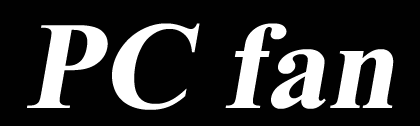
































































コメント